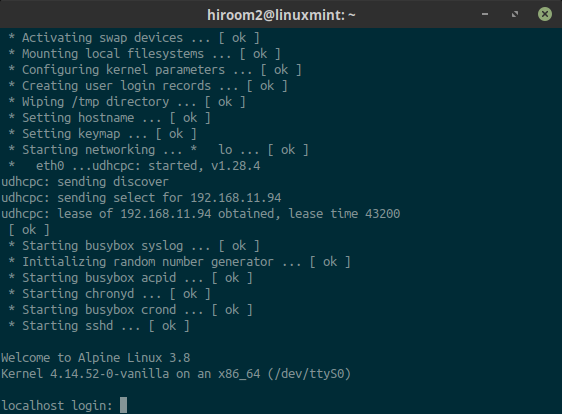extlinuxとLinuxをシリアルコンソールで操作する手順を記載します。
Table of Contents
1 シリアルコンソールを有効にする
- extlinuxでシリアルコンソールを有効にし、メニューを表示させます。
- カーネルパラメータにconsole=ttyS0,115200を追加し、quietを削除します。カーネルのログとsyslogはシリアルコンソールに出力されます。
- シリアルコンソールにログインプロンプトを表示させます。
- シリアルコンソールでログイン可能にします。
#!/bin/sh -e . /etc/update-extlinux.conf O="${default_kernel_opts} console=ttyS0,115200" sudo sed -i /etc/update-extlinux.conf \ -e 's/^serial_port=/serial_port=0/g' \ -e "s/^hidden=1/hidden=0/g" \ -e "s;^default_kernel_opts=.*;default_kernel_opts=\"${O}\";g" \ -e 's;^default_kernel_opts=\(.*\)quiet\(.*\);default_kernel_opts=\1\2;g' sudo sed -i /etc/inittab \ -e 's;^#ttyS0;ttyS0;g' sudo update-extlinux sudo reboot
2 実行結果
extlinuxのディスプレイ出力は以下のとおりです。
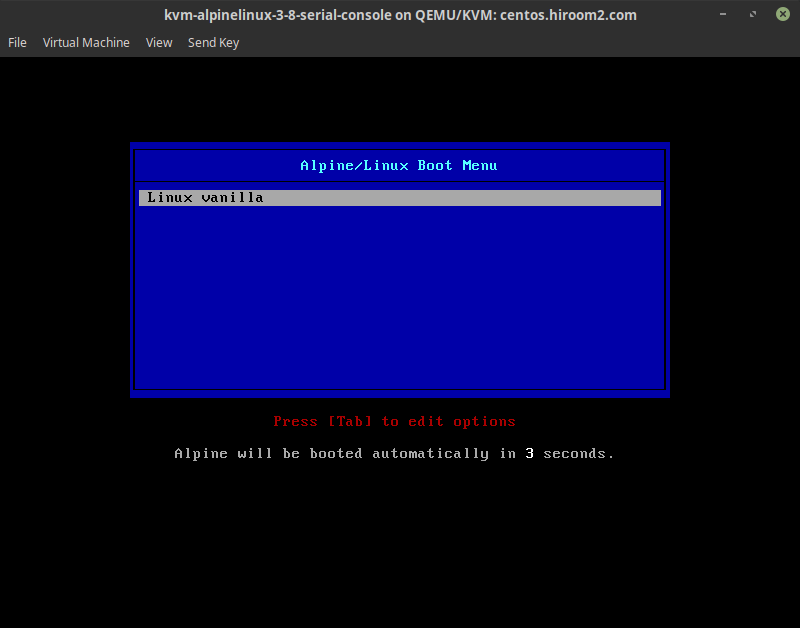
extlinuxのシリアルコンソール出力は以下のとおりです。本環境ではsudo virsh console <vmname>で接続しました。
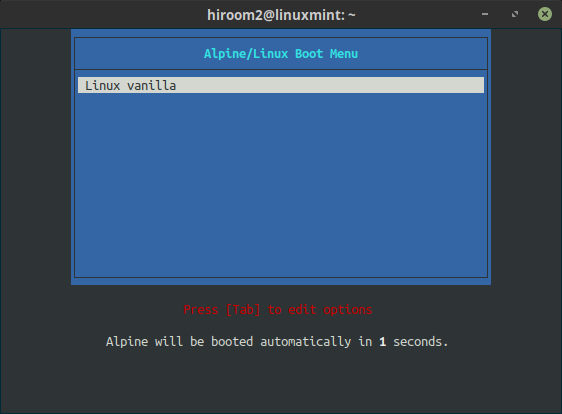
ディスプレイにログインプロンプトが表示されます。
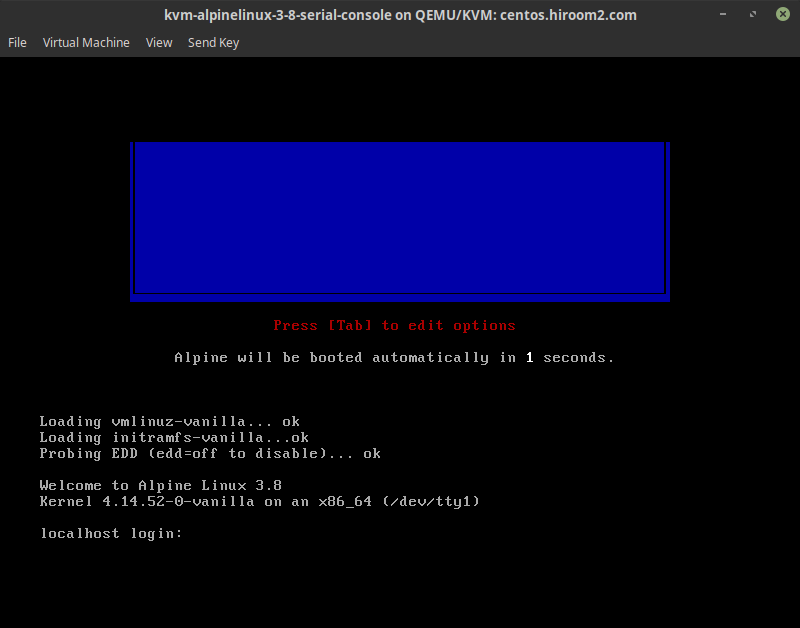
シリアルコンソールにログインプロンプトが表示されます。